Perbaiki Windows Media Player tidak dapat membakar beberapa kesalahan file di Windows 11/10
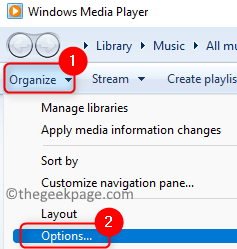
- 2596
- 393
- Miss Angelo Toy
Windows Media Player adalah aplikasi Microsoft yang tersedia untuk pengguna di Windows OS untuk memutar file media. Ini juga mendukung fitur Burn yang memungkinkan pengguna untuk menyalin audio, video, dan gambar dari komputer pribadi mereka ke CD atau DVD kosong. Tapi, ada banyak pengguna yang menghadapi pesan kesalahan Windows Media Player tidak dapat membakar beberapa file Ketika mereka mencoba menggunakan fitur Burn Media Player untuk membakar file audio atau video.
Secara umum, kesalahan ini dapat terjadi karena masalah dengan file yang sedang dibakar atau instalasi yang rusak dari Windows Media Player. Lihat solusi yang telah kami sebutkan di bawah ini untuk membantu Anda menyelesaikan kesalahan ini. Ini didasarkan pada saran pengguna yang menghadapi masalah ini dan dapat berhasil mengatasinya.
Daftar isi
- Perbaiki 1 - Ubah Pengaturan Privasi Pemutar Media
- Perbaiki 2 - Hapus centang leveling volume
- Perbaiki 3 - Hapus file yang tidak valid dari Burn List
- Perbaiki 4 - Hapus centang atribut hanya baca untuk file
- Perbaiki 5 - Hapus karakter yang tidak perlu di nama file
Perbaiki 1 - Ubah Pengaturan Privasi Pemutar Media
1. Luncurkan Windows Media Player.
2. Klik Mengatur dan pilih Pilihan… Di menu dropdown.
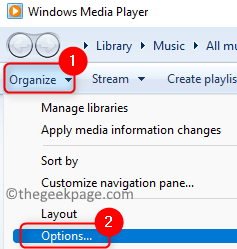
3. Pergi ke Pribadi tab.
4. Hapus centang Semua opsi di Pengalaman pemutaran dan perangkat yang disempurnakan bagian.
5. Klik Menerapkan dan kemudian menyala OKE Untuk mengkonfirmasi perubahan pengaturan.
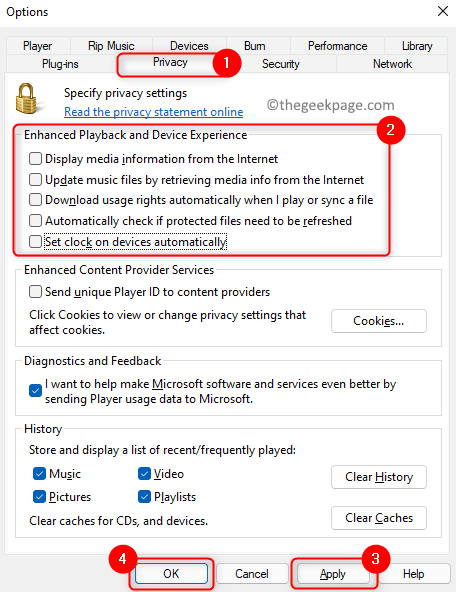
6. Peluncuran kembali pemutar media dan periksa apakah Anda dapat membakar file Anda tanpa kesalahan.
Perbaiki 2 - Hapus centang leveling volume
1. Buka Media Player.
2. Klik pada Peralatan menu dan pilih Pilihan…
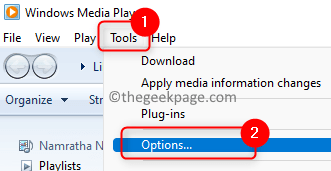
Catatan: Jika bilah menu tersembunyi, maka tekan Ctrl + m Untuk melihatnya dan kemudian klik Peralatan.
3. Dalam Pilihan jendela, pergi ke Membakar tab.
4. Anda akan melihat opsi Terapkan level volume di seluruh trek Di bagian Audio CDS. Hapus centang kotak yang terkait dengannya.
5. Klik Menerapkan dan kemudian menyala OKE.
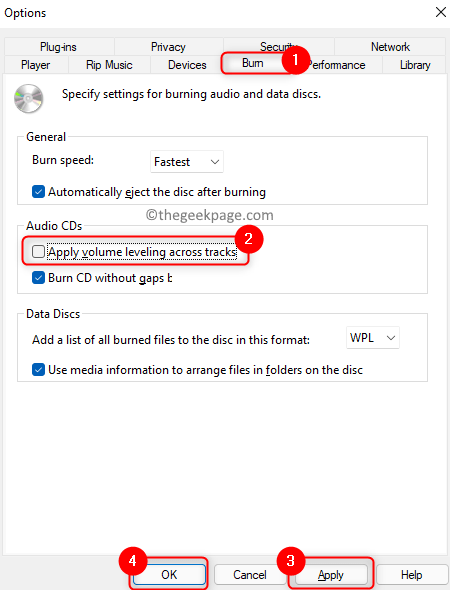
6. Periksa apakah masalahnya diselesaikan saat melakukan operasi pembakaran.
Perbaiki 3 - Hapus file yang tidak valid dari Burn List
1. Luncurkan Windows Media Player.
2. Pergi ke Membakar Tab di sebelah kanan jendela pemain.
3. Di sini Anda bisa Seret dan lepas file yang perlu dibakar.
4. Setelah Anda menambahkan semua file yang diperlukan, klik Mulailah terbakar.
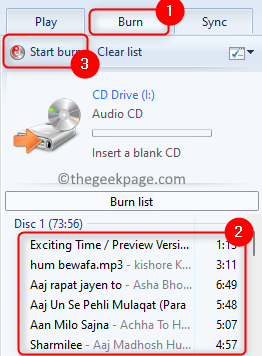
5. Sekarang jika Anda melihat pesan kesalahan, lalu klik OKE.
6. Anda akan melihat file yang tidak didukung ditunjukkan menggunakan a Lingkaran merah dengan tanda x putih Dalam daftar pembakaran.
7. Di Sini, klik kanan pada file yang tidak didukung ini dan pilih Hapus dari daftar satu per satu sampai semua file tersebut dihapus.
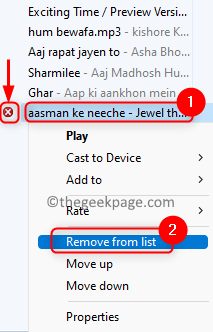
8. Sekarang klik Mulailah terbakar Untuk memeriksa apakah masalahnya sudah diperbaiki.
Perbaiki 4 - Hapus centang atribut hanya baca untuk file
1. Pergi ke folder yang memiliki file media yang akan digunakan untuk membakar CD atau DVD.
2. Tekan Ctrl + a Untuk memilih semua file di lokasi ini.
3. Klik kanan pada mereka dan pilih Properti.
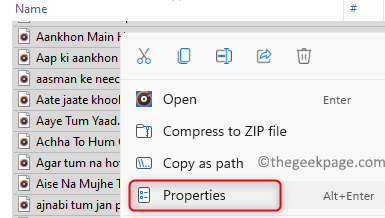
4. Uncheck kotak di sebelah Hanya baca dalam Atribut bagian.
5. Klik Menerapkan dan kemudian menyala OKE untuk menyimpan pengaturan.
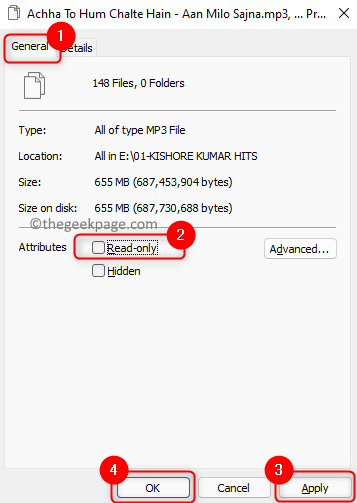
6. Tutup dan buka kembali Windows Media Player. Tambahkan file -file ini untuk dibakar dan periksa apakah operasi pembakaran berfungsi tanpa meningkatkan kesalahan.
Perbaiki 5 - Hapus karakter yang tidak perlu di nama file
Kadang -kadang, nama file dengan karakter yang tidak perlu seperti titik, karakter khusus (karakter beraksen atau karakter bukan asli bahasa Inggris) atau karakter berulang telah menjadi masalah bagi beberapa pengguna.
1. Buka folder tempat file ada.
2. Cari file yang dimiliki karakter yang tidak perlu dalam nama mereka.
3. Pilih file ini dan klik pada Ganti nama ikon di atas.
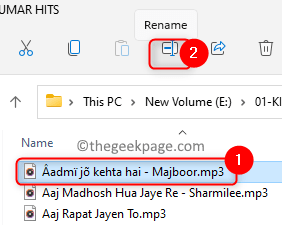
4. Menghapus setiap karakter atau titik khusus dan kemudian memukul Memasuki Untuk menyimpan nama baru ini.
5. Lagi, klik kanan di file ini dan pilih Properti.
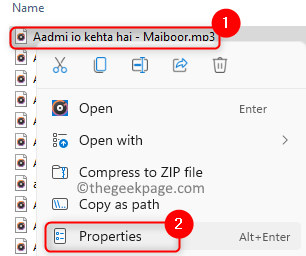
6. Pergi ke Detail Tab di jendela Properties.
7. Cari karakter yang tidak perlu di Judul, nama album, artis, dll.
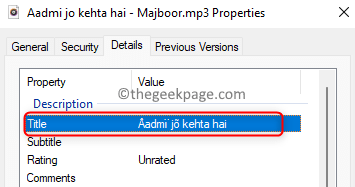
8. Hapus jika ada.
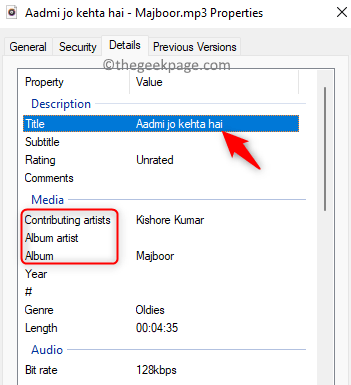
9. Klik Menerapkan dan kemudian menyala OKE.
10. Ulangi yang di atas Langkah 3 - 9 untuk semua file dengan karakter yang tidak perlu dalam nama mereka.
11. Sekarang kembali ke Windows Media Player Anda dan periksa apakah operasi pembakaran dapat dilakukan tanpa kesalahan.
Itu dia!
Anda sekarang harus dapat membakar file ke CD atau DVD tanpa pesan kesalahan di Windows Media Player. Berkomentar dan beri tahu kami apakah perbaikan yang disebutkan dalam artikel telah membantu Anda .
- « Cara Mengunduh dan Menginstal Wallpaper Bing di Windows 11
- Cara Memperbaiki Kode Kesalahan Disk Terlalu Terfragmentasi 0x0000012e di Windows 11 »

